- Flere skjermer fungerer perfekt for multitasking-produktivitetstrenden i dag.
- Så enkelt som det er å sette opp flere skjermer på PC-en din, er det noen ting å vite på forhånd.
- Hvis du har andre programvarerelaterte dilemmaer, finner du svarene i vår Veiledningsseksjon.
- Vi har enda mer interessante guider. Sjekk dem ut i Windows 10 Hub.
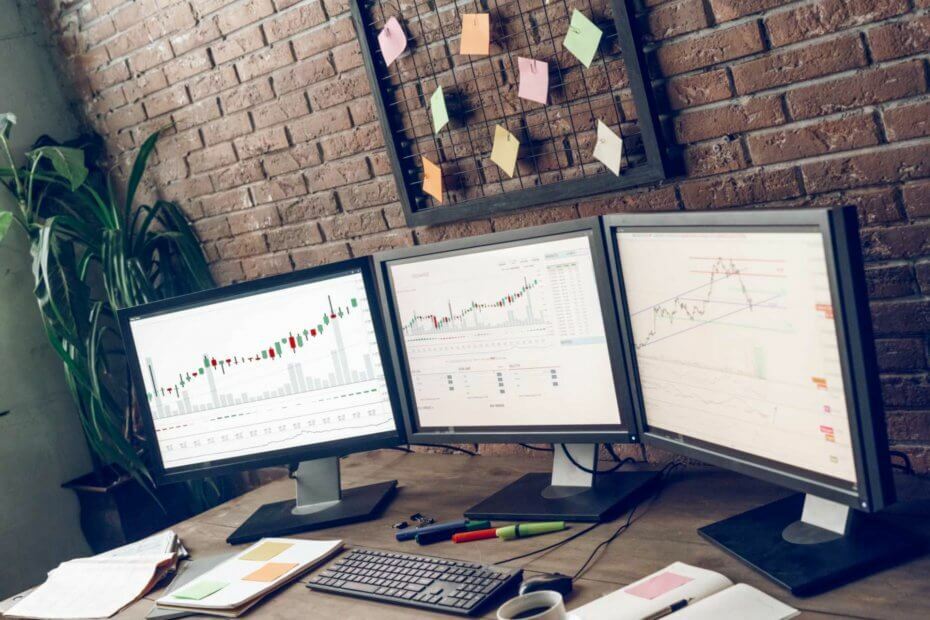
Denne programvaren reparerer vanlige datamaskinfeil, beskytter deg mot tap av filer, skadelig programvare, maskinvarefeil og optimaliserer PC-en for maksimal ytelse. Løs PC-problemer og fjern virus nå i tre enkle trinn:
- Last ned Restoro PC-reparasjonsverktøy som kommer med patenterte teknologier (patent tilgjengelig her).
- Klikk Start søk for å finne Windows-problemer som kan forårsake PC-problemer.
- Klikk Reparer alle for å fikse problemer som påvirker datamaskinens sikkerhet og ytelse
- Restoro er lastet ned av 0 lesere denne måneden.
Støtter Windows 10 tre skjermer? Svaret er definitivt
Ja. I disse dager er flere skjermkonfigurasjoner på en eller annen måte en vanlig ting, da multitasking på en enkelt skjerm bare er for begrensende.Å ha tre skjermer kan være veldig nyttig når du trenger å se mye informasjon på en gang eller når du sjonglerer med flere regneark, skriver artikler mens de også forsker, koder, ser på dokumentasjon, spiller spill, etc.
Ellers vil tiden brukt på å flytte eller endre størrelse på vinduer være bortkastet tid.
Så, i artikkelen nedenfor, vil du finne ut hvordan du kan dra nytte av et multippel skjermoppsett på enheten din.
Hvordan setter jeg opp 3 skjermer på Windows 10?
- Ting du bør vurdere før du setter opp tre skjermer
- Hvordan sette opp tre skjermer i Windows 10
- Hvordan tilpasse oppsettet ditt - oppgavelinje og bakgrunn
1. Ting du bør vurdere før du setter opp tre skjermer
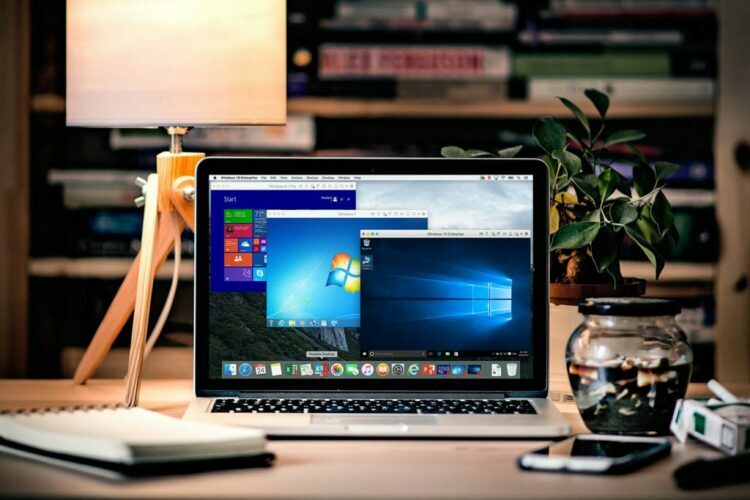
Du kan finne dedikerte apper som kan gjøre oppsett for flere skjermer enklere.
Mer spesifikt, en app som DisplayFusion, for eksempel, bringer flere funksjoner til enheten din slik at du kan legge til, administrere eller tilpasse flere skjermer fra en enkelt maskinvareenhet.
For hver skjerm som er lagt til, er det en egen oppgavelinje som hjelper deg med å holde ting organisert.
Dessuten tillater verktøyet enten å bruke innebygde funksjoner eller lage dine egne etter størrelse og flytte alle vinduene etter dine behov.
Den inkluderer til og med en fjernkontrollfunksjon for å integrere og administrere appen fra et nettbrett eller smarttelefon.

DisplayFusion
Den enkleste og kraftigste løsningen for å legge til, tilpasse og administrere flere skjermer på PCen.
Besøk nettsiden
I tilfelle du vil fortsette med manuell oppsett, er det første du bør vurdere hvor mange grafiske porter - VGA, HDMI, DVI eller DisplayPort - datamaskinen din har.
Du kan sette opp flere skjermer ved hjelp av portene på grafikkortet, men også de på hovedkortet.
Kjør en systemskanning for å oppdage potensielle feil

Last ned Restoro
PC-reparasjonsverktøy

Klikk Start søk for å finne Windows-problemer.

Klikk Reparer alle for å løse problemer med patenterte teknologier.
Kjør en PC-skanning med Restoro reparasjonsverktøy for å finne feil som forårsaker sikkerhetsproblemer og forsinkelser. Etter at skanningen er fullført, erstatter reparasjonsprosessen skadede filer med nye Windows-filer og komponenter.
Selv om du har mer enn to porter, betyr det ikke nødvendigvis at du kan bruke dem alle samtidig. For å sjekke dette, må du undersøke litt.
Så åpne Google og søk spesifikt etter grafikkortmodellen din (f.eks. NVIDIA Quadro K1200 tre skjermer).
Hvis du finner ut at grafikkortet ditt ikke støtter tre skjermer, er løsningen å kjøpe et ekstra grafikkort. I dette tilfellet må du sørge for at det er nok plass på datamaskinen din og at du har nok spor.
Hvis skjermen din har støtte for DisplayPort multi-streaming, kan du bruke DisplayPort-kabler til å koble ekstra skjermer til hverandre.
Nvidia-grafikkort ikke oppdaget på Windows 10? Her er hva du bør gjøre
2. Hvordan sette opp tre skjermer i Windows 10
- For å velge hvordan du vil bruke skjermen på Windows 10, trykk på Windows + P tastene på tastaturet. Velg en ny visningsmodus fra de tilgjengelige alternativene:
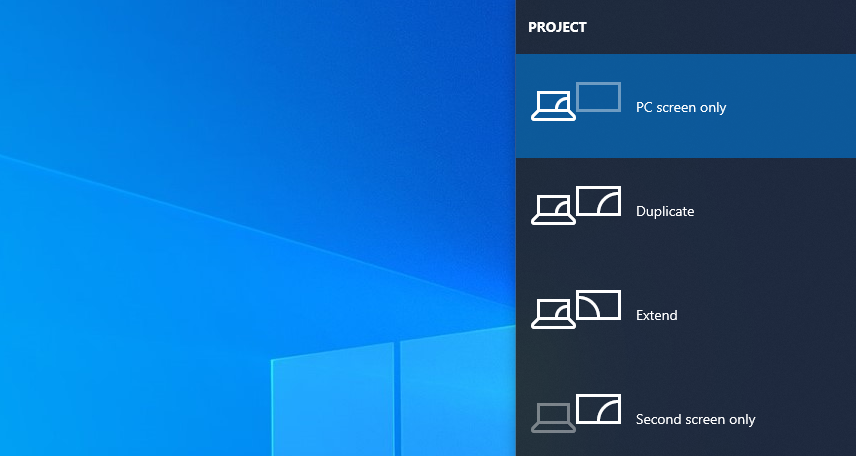
- Bare PC-skjerm - bruk bare hovedskjermen
- Duplisere - Windows viser det samme bildet på alle skjermer
- Forlenge - flere skjermer kombineres for å gi deg et forstørret skrivebord
- Bare andre skjerm - bare den andre skjermen vil bli brukt
- Du bør velge Forlenge alternativet når du bruker tre skjermer.
- Konfigurer deretter skjermene dine på Windows 10.
- Gå til Innstillinger og deretter gå til System
- Navigere til Vise
- Klikk på Identifisere å dra og slippe skjermene slik at Windows kan forstå måten de er fysisk plassert på
- Velg mellom Landskap og Portrett for å endre den valgte skjermretningen
- Klikk Søke om for å lagre endringene
Merk: Hvis Windows ikke klarte å oppdage alle dine tre skjermer, trykk på Oppdag knapp
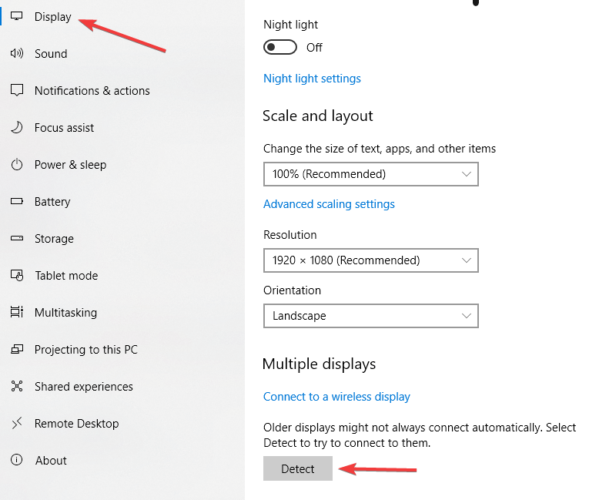
3. Hvordan tilpasse oppsettet ditt - oppgavelinje og bakgrunn
- Høyreklikk på skrivebordet og velg Tilpass
- Gå til Oppgavelinje og aktivere Vis oppgavelinjen på hele skjermen
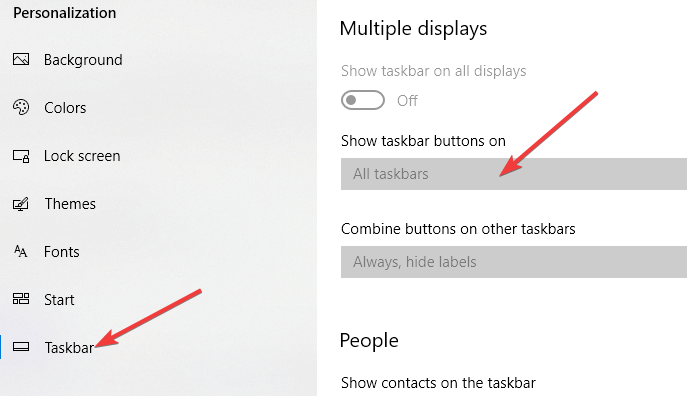
Du kan også velge hvordan, hvor eller når du vil at oppgavelinjeknapper skal vises.
Hvis du vil, kan du sette opp forskjellige bakgrunnsbilder for hver skjerm. Alternativt er det en mappe full av bilder som kan tilfeldig blandes som skrivebordsbakgrunner med et annet bilde på de tre skjermbildene du bruker:
- Høyreklikk på skrivebordet og velg Tilpass
- Å velge Lysbildefremvisning og klikk på Bla gjennom under Velg album for lysbildefremvisningene dine
- Juster parameteren Bytt bilde hver til tiden du vil at et nytt bilde skal velges
- Muliggjøre Tilfeldig rekkefølge og velg Fylle.
Merk: Hvis du vil ha det samme bildet på alle tre skjermene, velger du Span.
Vi håper vi lyktes i å vise deg at bruk av tre skjermer ikke er så komplisert når du har alle de riktige detaljene, og når du vet at de går sammen.
Gi oss beskjed om din erfaring i kommentarfeltet nedenfor.
 Har du fortsatt problemer?Løs dem med dette verktøyet:
Har du fortsatt problemer?Løs dem med dette verktøyet:
- Last ned dette PC-reparasjonsverktøyet rangert bra på TrustPilot.com (nedlastingen starter på denne siden).
- Klikk Start søk for å finne Windows-problemer som kan forårsake PC-problemer.
- Klikk Reparer alle for å løse problemer med patenterte teknologier (Eksklusiv rabatt for våre lesere).
Restoro er lastet ned av 0 lesere denne måneden.

![5 beste tynne og ultratynne skjermer å kjøpe [2021 Guide]](/f/1f8891425b63f6318435b14371ace19e.jpg?width=300&height=460)
![De 5 beste kablene du kan kjøpe for to skjermer [2021 Guide]](/f/5a52fa849aea3536f8c191b666b31eb3.jpg?width=300&height=460)